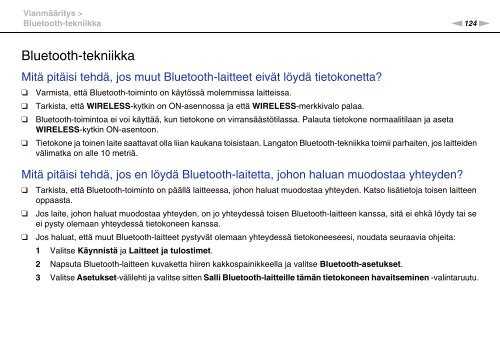Sony VPCEF3E1E - VPCEF3E1E Mode d'emploi Finlandais
Sony VPCEF3E1E - VPCEF3E1E Mode d'emploi Finlandais
Sony VPCEF3E1E - VPCEF3E1E Mode d'emploi Finlandais
Create successful ePaper yourself
Turn your PDF publications into a flip-book with our unique Google optimized e-Paper software.
Vianmääritys ><br />
Bluetooth-tekniikka<br />
n124<br />
N<br />
Bluetooth-tekniikka<br />
Mitä pitäisi tehdä, jos muut Bluetooth-laitteet eivät löydä tietokonetta?<br />
❑<br />
❑<br />
❑<br />
❑<br />
Varmista, että Bluetooth-toiminto on käytössä molemmissa laitteissa.<br />
Tarkista, että WIRELESS-kytkin on ON-asennossa ja että WIRELESS-merkkivalo palaa.<br />
Bluetooth-toimintoa ei voi käyttää, kun tietokone on virransäästötilassa. Palauta tietokone normaalitilaan ja aseta<br />
WIRELESS-kytkin ON-asentoon.<br />
Tietokone ja toinen laite saattavat olla liian kaukana toisistaan. Langaton Bluetooth-tekniikka toimii parhaiten, jos laitteiden<br />
välimatka on alle 10 metriä.<br />
Mitä pitäisi tehdä, jos en löydä Bluetooth-laitetta, johon haluan muodostaa yhteyden?<br />
❑<br />
❑<br />
❑<br />
Tarkista, että Bluetooth-toiminto on päällä laitteessa, johon haluat muodostaa yhteyden. Katso lisätietoja toisen laitteen<br />
oppaasta.<br />
Jos laite, johon haluat muodostaa yhteyden, on jo yhteydessä toisen Bluetooth-laitteen kanssa, sitä ei ehkä löydy tai se<br />
ei pysty olemaan yhteydessä tietokoneen kanssa.<br />
Jos haluat, että muut Bluetooth-laitteet pystyvät olemaan yhteydessä tietokoneeseesi, noudata seuraavia ohjeita:<br />
1 Valitse Käynnistä ja Laitteet ja tulostimet.<br />
2 Napsuta Bluetooth-laitteen kuvaketta hiiren kakkospainikkeella ja valitse Bluetooth-asetukset.<br />
3 Valitse Asetukset-välilehti ja valitse sitten Salli Bluetooth-laitteille tämän tietokoneen havaitseminen -valintaruutu.